Wenn Sie kürzlich von Android auf ein iPhone umgestiegen sind, sollten Sie eine Möglichkeit haben, Ihre Dateien zwischen diesen Geräten zu verschieben. Unter den vielen Apps auf dem Markt sticht Move to iOS hervor, da es Benutzern ermöglicht, ihre Dateien zwischen Android- und iOS-Geräten zu teilen. Dabei handelt es sich um eine Apple-App, die auf iOS-Geräten vorinstalliert ist.
Leider haben viele iPhone-Benutzer bei der Verwendung dieser Funktion mit Fehlern zu kämpfen. Störungen wie Trägheit, unterbrochene Verbindung und Schwierigkeiten beim Übertragen von Dateien kommen häufig vor. Das Problem, dass die Migration auf iOS nicht möglich ist, ist ein sehr häufiges Problem, mit dem die meisten Benutzer konfrontiert sind. Aus diesem Grund kann es schwierig sein, Ihre Dateien von Android auf iOS zu übertragen. Glücklicherweise sind wir hier, um Ihnen Lösungen für den Fall zu bieten, dass die Migration auf iOS nicht möglich ist.
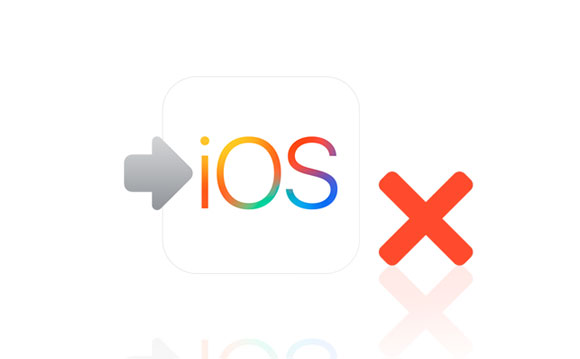
Hierbei handelt es sich um eine von Apple entwickelte Anwendung, mit der Benutzer ihre Dateien sicher und schneller übertragen können. Die App kann Fotos, Videos, Kontakte oder sogar E-Mail-Konten nahtlos übertragen. Außerdem können damit auch Ihre Kalender und Web-Lesezeichen verschoben werden, sodass alles auf Ihrem neuen Telefon einsatzbereit ist.
Move to iOS funktioniert perfekt auf iOS-Version 9.0 und höher und ist auch mit Android-Betriebssystemen ab 4.0 kompatibel. Der Hauptzweck dieser App besteht darin, eine nahtlose Übertragung von Dateien zwischen Androids und iOS zu ermöglichen.
Move to iOS ist die perfekte App für iPhone-Benutzer, da sie Dateien zwischen Android- und iOS-Geräten verschieben kann. Mit dieser benutzerfreundlichen App können Sie alle Ihre Inhalte von Android, wie Kontakte, Videos, Fotos, Dokumente und mehr, mit nur einem praktischen Sendecode auf Ihr neues iOS-Gerät übertragen.
Leider funktioniert die App nicht immer wie erwartet. Mehrere Benutzer haben Probleme gemeldet, bei denen die Übertragung unterbrochen wurde oder sie ihre Dateien nicht verschieben konnten. Selbst wenn Sie es noch einmal versuchen, kann es sein, dass es immer noch erfolglos bleibt.
Obwohl es mehrere Ursachen geben kann, die dazu führen, dass die Migration über „Move to iOS“ häufig nicht möglich ist, sind die folgenden einige der häufigsten:
1. Instabiles WLAN
Eine langsame oder instabile WLAN-Verbindung kann eine der Hauptursachen dafür sein, dass die Migration von Android zu iOS nicht möglich ist. Damit die Move to iOS-App ordnungsgemäß funktioniert, sollten Sie eine schnelle und zuverlässige WLAN-Verbindung verwenden.
2. Geringer Speicherplatz auf dem iOS-Gerät
Für eine erfolgreiche Datenübertragung von einem Android-Gerät zum iPhone sollte das iPhone über genügend Speicherplatz verfügen, um alle gesendeten Daten zu speichern. Andernfalls kann es bei der Übertragung zu Fehlern kommen.
3. Niedriger Batteriestand
Wenn die Telefone nicht über ausreichend Strom verfügen, kann es sein, dass Move to iOS aufgrund der schwachen Batterie unterbrochen wird. Stellen Sie daher sicher, dass Ihre Geräte vollständig aufgeladen sind, bevor Sie mit der Übertragung beginnen.
4. Veraltete Firmware
Um die Move to iOS-Anwendung erfolgreich nutzen zu können, sollte Ihr iPhone über iOS 9.0 und höher verfügen. Das Android-Gerät sollte mit Version 4.0 und höher ausgestattet sein.
5. Verwenden Sie dasselbe Wi-Fi-Netzwerk
Bitte stellen Sie sicher, dass Ihr altes Telefon und das neue iOS-Gerät mit demselben Netzwerk verbunden sind, da die App sonst keine Daten auf das neue iPhone/iPad überträgt.
Lesen Sie auch: Wenn OneDrive keine Daten synchronisiert , können Sie das Problem mit dieser Anleitung beheben.
Wenn Sie Probleme bei der Verwendung von Move to iOS haben, sollten Sie zunächst die Ursache ermitteln. Auch wenn es zu diesem Problem viele unbewiesene Lösungen gibt, sind einige davon offensichtlich. Aber um auf der sicheren Seite zu sein, sollten Sie die möglichen Lösungen für den Fehler „Move to iOS migration failed“ kennen. Hier sind einige empfohlene Lösungen, die Sie ausprobieren sollten:
Damit die Move to iOS-App Ihre Dateien effizient übertragen kann, ist eine stabile Verbindung erforderlich. Andernfalls könnte die gefürchtete Fehlermeldung „Migration nicht möglich – versuchen Sie es später noch einmal“ auftreten. Um eine erfolgreiche Verbindung zwischen beiden Geräten sicherzustellen, stellen Sie sicher, dass sie mit demselben Wi-Fi-Netzwerk verbunden sind. Wenn die Signalstärke in diesem Netzwerk schwach ist, können Sie Folgendes tun:
Schritt 1: Setzen Sie Ihren WLAN-Router zurück, um eine sichere Verbindung herzustellen und eine unterbrechungsfreie Datenübertragung zu gewährleisten.
Schritt 2: Unterbrechen Sie außerdem alle auf Ihren Geräten laufenden Downloads.
Wenn Sie ein altes iPhone verwenden, ist der Akku möglicherweise nicht mehr so gut und mit der Zeit abgenutzt. Dies könnte dazu führen, dass sich der Akku sehr schnell entlädt. Die Move to iOS-Anwendung kann nicht effizient funktionieren, wenn der Akku sehr schwach ist und der Übertragungsvorgang möglicherweise durch einen niedrigen Akkustand unterbrochen wird. Stellen Sie daher sicher, dass beide Geräte über ausreichend Strom verfügen. Sie können sie an die Stromversorgung anschließen und auf den Ladevorgang warten.
Wenn Sie bei der Verwendung von Move to iOS die Fehlermeldung „Migration nicht möglich“ erhalten, kann ein einfacher Neustart des Telefons Abhilfe schaffen. Ein Neustart ist eine sichere Möglichkeit, mehrere kleinere Fehler zu beseitigen, die zum Scheitern des Migrationsprozesses führen können. Wenn Sie Ihr Gerät neu starten, werden möglicherweise vorübergehende Störungen behoben. Starten Sie daher Ihre Android- und iPhone-Geräte neu, bevor Sie mit einer anderen Lösung fortfahren.
Schritt 1: Halten Sie die „ Power “-Taste einige Sekunden lang gedrückt, bis die Option „ Ausschalten “ und „ Neustart “ angezeigt wird. Wählen Sie die Option „ Neustart “.
Schritt 2: Warten Sie geduldig, bis Ihr Telefon den Neustartvorgang abgeschlossen hat.

Schritt 1: Halten Sie gleichzeitig die „ Power “-Taste und eine der „ Lautstärke “-Tasten gedrückt.
Schritt 2: Sobald oben auf Ihrem Bildschirm ein Schieberegler mit der Bezeichnung „ Zum Ausschalten schieben “ erscheint, schieben Sie ihn nach rechts, um Ihr Gerät auszuschalten.
Schritt 3: Lassen Sie das iPhone zunächst ausschalten und warten Sie dann, bis der Bildschirm vollständig schwarz wird. Halten Sie anschließend die Ein-/Aus-Taste gedrückt, bis das Apple-Logo erscheint.

Schritt 1: Drücken Sie die Ein-/Aus-Taste, bis oben der Befehl „ Zum Ausschalten schieben “ angezeigt wird. Ziehen Sie es dann nach rechts.
Schritt 2: Lassen Sie Ihr iPhone herunterfahren, bis das Display leer ist. Halten Sie dann die Ein-/Aus-Taste gedrückt, bis das Apple-Logo auf dem Bildschirm angezeigt wird. Warten Sie, bis sich Ihr iPhone ausschaltet.
Schritt 3: Nach dem Neustart Ihrer Geräte können Sie erneut versuchen, Ihre Dateien mit der Move to iOS-App zu übertragen und prüfen, ob der Fehler angezeigt wird.
Möglicherweise benötigen Sie: 9 Alternativen zu Google Fotos: Fotos und Videos einfach verwalten
Wenn das Problem durch eine Datenverbindung verursacht wird, können Sie versuchen, den Flugmodus zu aktivieren. Dadurch wird jede Verbindung zwischen Ihrem Android-Gerät und Ihrem iPhone unterbrochen, sodass Sie die Übertragung ohne Unterbrechung abschließen können.
Beheben Sie das Problem, dass die Migration von Android zu iOS nicht möglich ist, indem Sie den Flugzeugmodus aktivieren:
Schritt 1: Öffnen Sie das Einstellungsmenü auf Ihrem Android-Gerät.
Schritt 2: Scrollen Sie nach unten, um die Option „ Flugzeug “ zu finden, und schalten Sie sie dann in den Status „ Ein “. Bei iOS-Geräten ist die Einstellung im „ Kontrollzentrum “ zu finden.
Schritt 3: Schalten Sie nach einer Weile den „ Flugzeug “-Modus aus und versuchen Sie es erneut mit „Zu iOS verschieben“.

Nicht nur die Geräte sollten mit der App kompatibel sein, auch der iPhone-Speicherplatz ist ein entscheidender Faktor. Wenn nicht genügend Speicher für die erfolgreiche Übertragung Ihrer Daten vorhanden ist, tritt ein Fehler auf. Stellen Sie daher sicher, dass das iPhone über ausreichend Speicherplatz für alle Ihre Daten verfügt.
Befolgen Sie diese schnellen Schritte, um den Speicher Ihres iPhones zu überprüfen:
Schritt 1: Gehen Sie zur Seite „Einstellungen“ und wählen Sie „ Allgemein “.
Schritt 2: Tippen Sie auf die Schaltfläche „ iPhone-Speicher “. Wenn der Speicherplatz aufgebraucht ist, löschen Sie bitte einige nutzlose Dateien und Apps und sichern Sie Ihre Daten in iCloud, um mehr Speicherplatz freizugeben. Dann verschieben Sie Daten mit Move to iOS.

Wenn die App immer noch nicht funktioniert, selbst nachdem Sie sichergestellt haben, dass auf Ihrem iPhone genügend Speicherplatz und ein aktives Netzwerk vorhanden sind, müssen Sie möglicherweise alle Netzwerkeinstellungen in den Einstellungen Ihres Telefons deaktivieren. Android-Handys sind mit der Smart Network Switch-Funktion ausgestattet, die sich in den Einstellungen befindet. Wenn diese Funktion aktiviert ist, verhindert sie, dass sich Ihr Gerät mit den iOS-Geräten verbindet. Um die Kompatibilität sicherzustellen, müssen Sie die Funktion sofort deaktivieren. Hier ist wie:
Schritt 1: Gehen Sie zu Einstellungen und suchen Sie die Option „ WLAN “. Tippen Sie oben links in der Ecke auf die Option „ Mehr “.
Schritt 2: Deaktivieren Sie das Kontrollkästchen neben dem Verbindungsoptimierer und klicken Sie auf „ Smart Network Switch “, um ihn auszuschalten.
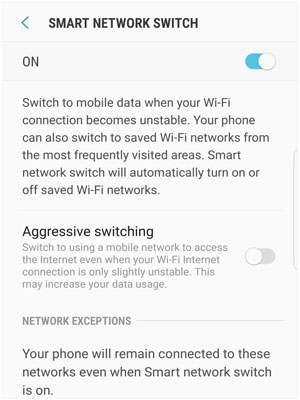
Denken Sie daran, dass die Anwendung iOS-Version 9.0 oder höher und Android-Geräteversion 4.0 oder höher erfordert. Andernfalls ist das Verschieben von Dateien aufgrund von Inkompatibilität nicht möglich. Selbst in den neuesten Geräten können noch einige Fehler vorhanden sein, die zu fehlgeschlagenen Datenübertragungen führen.
Um eine optimale Leistung zu gewährleisten, nehmen Entwickler kontinuierlich Verbesserungen am System vor und beheben Fehler. Es besteht die Möglichkeit, dass jedes Problem, das bei Ihnen auftritt, bereits durch ein Update behoben wurde.
Gehen Sie für Android zu „ Einstellungen “ und klicken Sie auf „ Über das Telefon “. Überprüfen Sie nun Ihr System und aktualisieren Sie es anschließend.
Navigieren Sie auf dem iPhone zu „ Einstellungen “, wählen Sie „ Allgemein “ und fahren Sie mit „ Software-Update “ fort.

Wenn das Problem weiterhin besteht, können Sie sich für den Support an Apple wenden. Sie können die Support-App verwenden, die auf Ihrem iOS-Gadget vorinstalliert ist. Hier ist wie:
Schritt 1: Beginnen Sie mit dem Herunterladen der Apple Support-App. Sobald Sie diese Anwendung auf Ihrem Gerät öffnen, erkennt sie automatisch, über welchen Mobilgerätetyp Sie verfügen, und zeigt ein Menü mit gängigen Lösungen zur Fehlerbehebung an. Wählen Sie „ Auf iOS verschieben funktioniert nicht “.
Schritt 2: Auf der nächsten Seite müssen Sie wählen, ob Sie eine Apple-Genius-Bar in Ihrer Nähe besuchen, den Apple-Support anrufen oder mit ihnen über iMessage chatten möchten.
Weiterführende Literatur: Funktioniert die iPhone-Migration nicht? Erledigen Sie es sofort
Obwohl die oben genannten Tricks dazu beitragen, das Problem der nicht möglichen Migration bei Move to iOS zu beheben, handelt es sich in der Regel um vorübergehende Lösungen. Verwenden Sie stattdessen eine zuverlässige, sichere und schnellere Datenübertragungsanwendung – Samsung Data Transfer .
Dies ist die beste Software, die Sie verwenden können, wenn „Move to iOS“ nicht vollständig funktioniert. Sie können Kontakte und Dokumente direkt von Android auf iOS übertragen . Außerdem können Sie Ihre Fotos, Videos, Musik, Bücher und mehr von einem iOS-Gerät auf ein Android-Gadget verschieben.
Der Vorgang ist sehr schnell und einfach. Es erfordert keinen Aufwand, Informationen von einem Gerät auf ein anderes zu übertragen; Nur ein paar Fingertipps genügen. Es ist mit vielen Android- und iOS-Geräten kompatibel, darunter iPhone 14/13/12/11/X/8/7, iPad Pro, iPad Air, iPad mini, Samsung, HTC, LG, Sony, Google, Motorola und dergleichen.
Hier sind die Funktionen von Coolmuster Mobile Transfer:
- Übertragen Sie Dateien sofort mit einem einzigen Klick zwischen Android und iOS .
- Ermöglicht den Import von Büchern , Notizen, Kontakten, Lesezeichen und Kalendern von iOS nach iOS.
- Ermöglichen Sie die Auswahl von Dateien nach Kategorie, bevor Sie Daten übertragen.
- Behalten Sie alle Dateien in Originalqualität und Originalformaten.
- Kein Datenverlust beim Übertragen von Dateien.
Laden Sie dieses Übertragungstool herunter, um Move to iOS zu ersetzen.
Es ist ganz einfach, alle Ihre Daten von Android auf das iPhone zu übertragen. Befolgen Sie diese drei einfachen Schritte:
Schritt 1. Starten Sie das Programm auf einem Computer
Installieren Sie das Übertragungsprogramm nach dem Herunterladen auf einem Computer. Öffnen Sie es und klicken Sie auf der Hauptoberfläche auf „ Mobile Übertragung “.
Schritt 2. Geräte mit dem Computer verbinden
- Nehmen Sie ein funktionierendes USB-Kabel und verbinden Sie beide Geräte mit dem Computer. Aktivieren Sie das USB-Debugging auf Android. Vertrauen Sie dem Computer auf dem iPhone, indem Sie auf die Option „ Vertrauen “ klicken.
- Außerdem sollten Sie daran denken, die Geräte an den richtigen Standorten zu platzieren. Android sollte die „ Quelle “ und iPhone das „ Ziel “ sein. Wenn nicht, klicken Sie auf „ Umdrehen “, um sie zu wechseln. Wenn die Verbindung erfolgreich hergestellt wurde, wird im Programm unter jedem Gerätebild die Meldung „ Verbunden “ angezeigt.

Schritt 3. Dateien von Android auf iOS übertragen
Wählen Sie sorgfältig die „ Kontakte “ oder „ Dokumente “ aus, die Sie verschieben möchten, und klicken Sie dann auf „ Kopieren starten “. Lassen Sie Ihre Geräte verbunden, bis dieser Vorgang abgeschlossen ist.

Häufig gestellte Fragen zum Problem „Umstellung auf iOS: Migration nicht möglich“:
Q1. Womit kann ich Daten übertragen, wenn die Umstellung auf iOS fehlschlägt?
Es gibt viele Apps von Drittanbietern, die Ihnen beim Verschieben von Dateien von Android auf das iPhone helfen. wie Samsung Data Transfer.
Q2. Wie lange dauert es, meine Dateien mit Move to iOS von Android auf iOS zu verschieben?
Das Verschieben Ihrer Daten zwischen Geräten ist schnell und einfach, die benötigte Zeit hängt jedoch von der Größe der zu übertragenden Daten ab. Kleinere Dateien können in nur 10 Minuten übertragen werden, während größere Dateien bis zu einer Stunde dauern können.
Machen Sie sich keine Sorgen mehr, wenn Sie Schwierigkeiten mit Ihrer Move to iOS-App haben und diese keine Daten von Android auf das iPhone migrieren kann. In diesem Artikel wurden mögliche Ursachen und Lösungen für das Problem besprochen. Wenn keine dieser Methoden funktioniert, ist diese Datenübertragungssoftware – Samsung Data Transfer – möglicherweise genau das Richtige für Sie. Es handelt sich um eine effektive Alternative, die eine reibungslose Datenübertragung von Android auf iOS verspricht. Die drei einfachen Schritte genügen, um Ihre Dateien erfolgreich auf Ihr iOS zu verschieben.
In Verbindung stehende Artikel
[Gelöst] Xperia Transfer Mobile funktioniert nicht? Holen Sie sich 10 praktische Lösungen
Samsung Smart Switch bleibt bei 99 % hängen. Problem: Wie kann man es beheben? (Bewährte Tipps)
Warum stürzt Android ab? Wie können Sie das Problem beheben? [Lösungen bereit]
Wie lange dauert die Umstellung auf iOS? Wie kann man das Problem beheben, wenn es lange dauert?
So übertragen Sie Fotos ganz einfach vom iPhone auf die SD-Karte [5 bewährte Methoden]
Urheberrecht © samsung-messages-backup.com Alle Rechte vorbehalten.